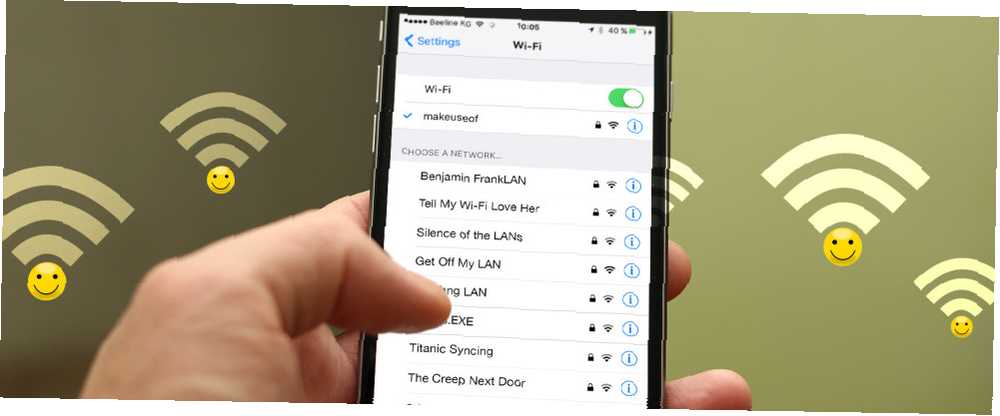
William Charles
0
2104
39
Si vous venez d'acheter un routeur neuf Le meilleur combo modem / routeur pour tous les budgets Le meilleur combo modem / routeur pour tous les budgets L'achat du meilleur modem, routeur ou combo modem / routeur est difficile. Notre liste bien organisée de matériel de réseautage coupe le jargon. , il y a une poignée de premières étapes que vous devriez manipuler, telles que choisir un bon nom pour le SSID du réseau (identifiant d'ensemble de services). Ou si votre réseau porte un nom générique depuis un certain temps, vous devriez également envisager de le changer pour quelque chose de plus intéressant..
Un bon SSID facilite non seulement l’identification de votre réseau lors de la connexion de nouveaux périphériques (qui “LINKSYS” est à vous?), il peut servir de sujet de conversation lorsque des amis viennent. Il peut également divertir les étrangers qui recherchent des réseaux proches et qui vous voient dans la liste..
Voici quelques-uns des meilleurs noms Wi-Fi que vous pouvez utiliser pour votre routeur. Laissez un commentaire et dites-nous lesquels vous préférez!
50 noms Wi-Fi amusants pour les SSID du réseau
“Drôle” est subjectif, nous allons donc essayer de couvrir le plus grand nombre possible d’idées. Espérons que vous en trouverez au moins un ou deux qui vous semblent vraiment géniaux:
- Maman Utilisez Celui-ci
- Abraham Linksys
- Benjamin FrankLAN
- Martin Routeur King
- John Wilkes Bluetooth
- Pretty Fly pour le Wi-Fi
- Bill Wi le Science Fi
- Je crois que Wi Can Fi
- Dites-le à mon Wi-Fi
- Plus de Mister Wi-Fi
- LAN Solo
- Le LAN avant l'heure
- Silence des LAN
- Maison LANister
- Winternet arrive
- Ping's Landing
- Le ping dans le nord
- Ce LAN est mon LAN
- Sortez de mon LAN
- Le réseau local promis
- Le LAN Down Under
- FBI Surveillance Van 4
- Zone d'essai de la zone 51
- Drive-By Wi-Fi (pour point d'accès automobile)
- Planet Express (pour point névralgique automobile)
- Wu Tang LAN
- Darude LANstorm
- Je ne t'abandonnerai jamais
- Hide Yo Kids, Hide Yo Wi-Fi
- Chargement…
- Recherche…
- VIRUS.EXE
- Wi-Fi infecté par un virus
- Starbucks Wi-Fi
- Texte ### - #### pour mot de passe
- Hurler ____ pour mot de passe
- Le mot de passe est 1234
- Wi-Fi public gratuit
- Pas de Wi-Fi gratuit ici
- Obtenez votre propre sacré Wi-Fi
- Ça fait mal quand IP
- Dora l'exploratrice Internet
- 404 Wi-Fi non disponible
- Porque-Fi
- Titanic Syncing
- Testez le Wi-Fi s'il vous plaît ignorer
- Drop It Like It Hotspot
- La vie dans le LAN rapide
- Le creep next door
- Ye Olde Internet
Conseils pour choisir un nom Wi-Fi intelligent
Que vous décidiez d'utiliser l'un des SSID ci-dessus ou quelque chose de votre propre création, il y a quelques directives importantes que vous devriez prendre en compte:
- Visez unique mais mémorable.
- N'incluez jamais d'informations personnelles telles que votre vrai nom, adresse, numéro d'appartement, date de naissance, etc..
- Ne faites jamais le SSID lié au mot de passe réseau.
- Évitez les SSID provocateurs qui pourraient faire de votre réseau une cible privilégiée pour les pirates.
Tant que vous prenez ces conseils à cœur, les risques pour la sécurité du réseau sont minimes. Et si vous envisagez de cacher votre SSID pour éloigner les pirates informatiques Comment masquer votre réseau Wi-Fi et l'empêcher d'être vu Comment masquer votre réseau Wi-Fi et l'empêcher d'être vu Les réseaux sans fil sont moins sécurisés que les réseaux câblés . Voulez-vous cacher votre routeur? Voici comment faire cela et pourquoi vous ne devriez pas. , ne vous inquiétez pas, même si le SSID n’est pas diffusé, d’autres peuvent toujours le trouver à l’aide de renifleurs de paquets et de requêtes de vérification.
Comment changer votre nom Wi-Fi (SSID réseau)
Une fois que vous avez choisi un nom pour votre réseau, vous devez en réalité modifier un paramètre de votre routeur pour que ce nom prenne vie..
Cela peut ne pas être aussi facile que de claquer des doigts, mais le processus est plutôt simple: il suffit de suivre les instructions ci-dessous et vous irez bien, même si vous ne l'avez jamais fait auparavant.
1. Connectez-vous à votre routeur en tant qu'administrateur
Chaque fabricant de routeur fournit son propre logiciel de panneau d’administration, qui peut parfois différer d’un modèle à l’autre, mais la procédure de connexion globale est pratiquement la même pour tous. Pour ce que ça vaut, je suis sous Windows 10 et j'ai un routeur TP-Link, c'est ce que vous verrez dans les captures d'écran ci-dessous.
S'ouvrir Invite de commande (chercher “Invite de commande” dans le menu Démarrer) et tapez le ipconfig commander:
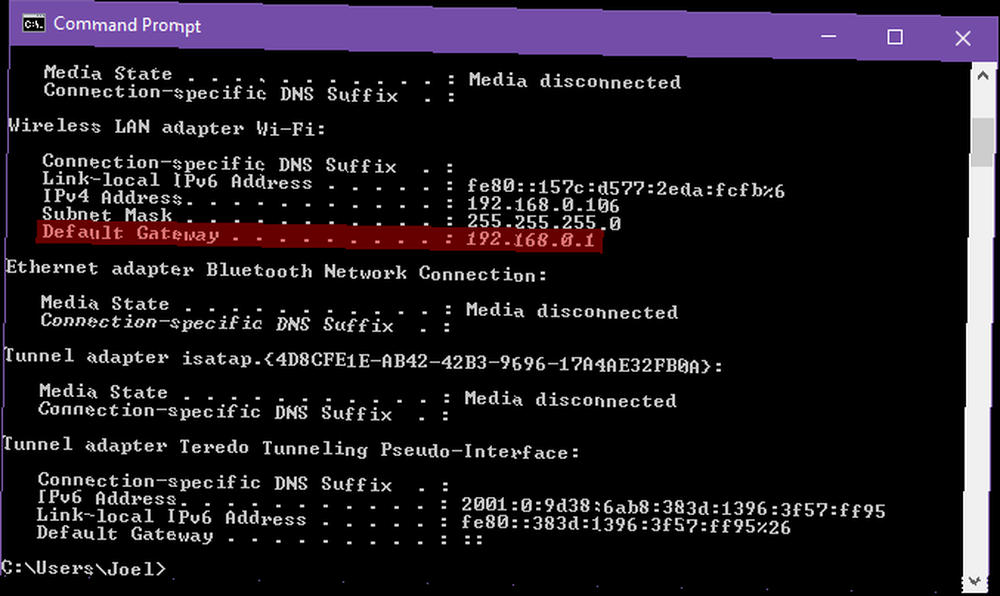
Dans les résultats qui apparaissent, trouvez Adaptateur LAN sans fil Wi-Fi: et regardez en dessous pour l'élément marqué Passerelle par défaut. C'est l'adresse IP de votre routeur. Si vous le tapez dans la barre d'adresse d'un navigateur Web, vous devriez voir la page de connexion administrateur de votre routeur:
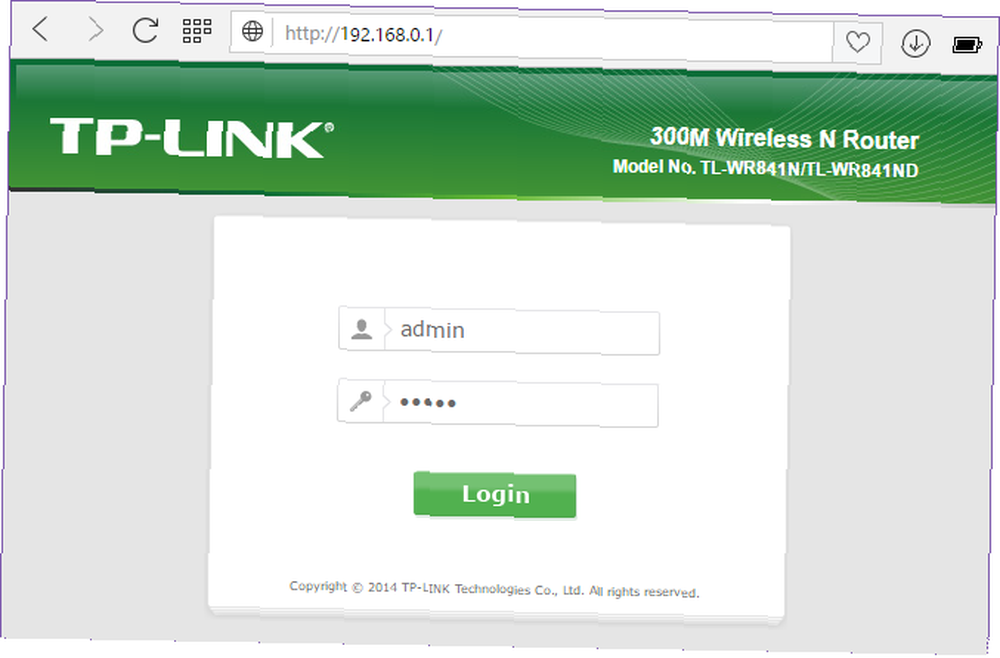
La plupart du temps, 192.168.0.1 ou 192.168.1.1 devrait marcher. Si ce n'est pas le cas, vous devrez rechercher les instructions dans le manuel de votre routeur pour voir si des étapes spéciales sont nécessaires. Par exemple, l’adresse de connexion est parfois une URL réelle telle que routerlogin.com.
En ce qui concerne les informations d'identification de connexion de l'administrateur, vous pouvez également trouver les valeurs par défaut de votre routeur dans le manuel. toutefois, admin / admin est un combo populaire utilisé par de nombreux fabricants, suivi de mot de passe administrateur et admin / 1234.
Si cela ne fonctionne pas, consultez RouterPasswords.com pour voir les informations d'identification de votre modèle spécifique..
2. Changer le SSID du routeur
Une fois connecté, cherchez la barre de navigation. Pour moi, toutes les options se trouvent à gauche dans une barre latérale. Pour vous, il peut s’étendre en haut ou en bas de la page ou dans un menu déroulant niché dans un coin..
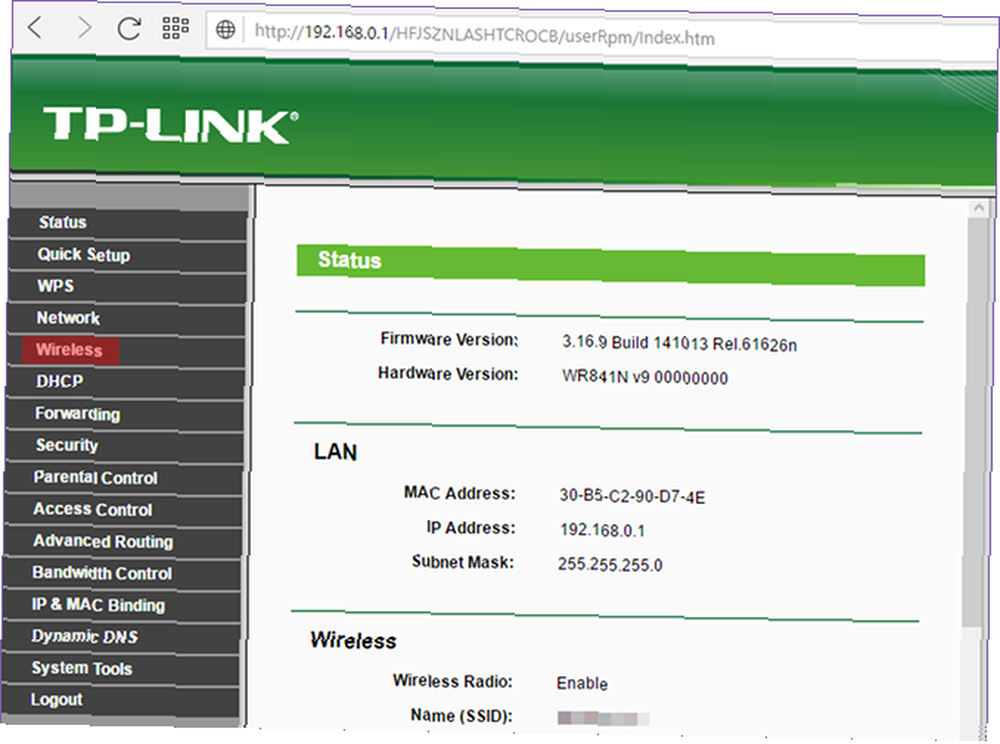
Cherchez une section appelée Sans fil, Réseaux sans fil, Wifi, Paramètres sans fil, ou quoi que ce soit dans ce sens. Cliquez dessus et vous devriez être amené à une page qui vous permet de modifier le SSID du routeur, même s'il a peut-être une étiquette plus conviviale, comme Nom du réseau sans fil dans mon cas.
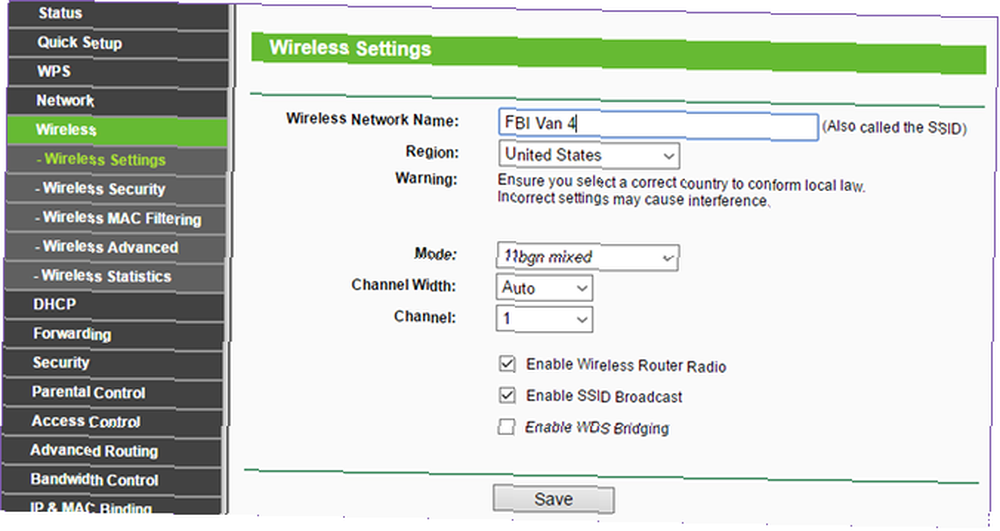
Tapez le nouveau SSID, cliquez sur sauvegarder, et tu as fini. Notez que cela déconnectera TOUS les appareils, les obligeant à se reconnecter au réseau nouvellement nommé (car, aux yeux d'un appareil, l'ancien réseau n'existe plus et le nom différent indique un nouveau réseau)..
3. Modifiez les autres paramètres du routeur (facultatif).
Puisque vous êtes déjà connecté à votre routeur, nous vous recommandons d’affiner quelques autres paramètres afin d’optimiser vos performances Internet et d’accroître la sécurité de vos connexions..
Vous devriez certainement changer les deux mot de passe administrateur et le mot de passe public que les gens utilisent pour se connecter à votre réseau. Le premier doit être sous Outils système (ou quelque chose de similaire), tandis que le second devrait être sous Sécurité sans fil (ou quelque chose de similaire). Dans les deux cas, assurez-vous que le mot de passe est fort. 7 Erreurs de mot de passe qui vont probablement vous rendre vulnérable. Mais ils montrent qu’il est absolument essentiel de renforcer vos mots de passe faibles, avec juste quelques ajustements simples.. .
Les autres paramètres à modifier comprennent la désactivation de la configuration protégée Wi-Fi. Comment configurer votre routeur pour rendre votre réseau domestique vraiment sécurisé Comment configurer votre routeur pour rendre votre réseau domestique vraiment sécurisé Les paramètres de routeur par défaut mettent votre réseau en péril, permettant ainsi à des étrangers en libre accès de presser nadwidth et potentiellement commettre des crimes. Utilisez notre récapitulatif pour configurer les paramètres standard de votre routeur afin d'empêcher tout accès non autorisé à votre réseau. , en utilisant WPA2 au lieu de WPA ou WEP WPA2, WEP et amis: quel est le meilleur moyen de chiffrer votre réseau Wi-Fi? WPA2, WEP et amis: quel est le meilleur moyen de chiffrer votre réseau Wi-Fi? Lors de la configuration du cryptage sans fil sur votre routeur, vous rencontrerez une variété de termes prêtant à confusion - WPA2, WPA, WEP, WPA-Personnel et WPA-Enterprise. , et activation du pare-feu intégré s’il existe Pourquoi votre routeur pose-t-il un risque pour la sécurité (et comment y remédier) Pourquoi votre routeur présente-t-il un risque pour la sécurité (et comment le réparer). Vous devriez également vous familiariser avec la page qui montre tous les périphériques connectés au routeur. Cela peut être une première étape efficace si vous pensez qu'il existe des périphériques suspects sur votre réseau. Comment vérifier votre réseau Wi-Fi pour détecter les périphériques suspects Comment vérifier votre réseau Wi-Fi pour les périphériques suspects Vous craignez que des inconnus ou des pirates informatiques ne soient présents? votre réseau Wi-Fi? Voici comment vous pouvez vérifier et comment faire quelque chose. .
Enfin, vous voudrez parcourir notre liste des fonctionnalités les plus importantes du routeur, telles que la redirection de port, la qualité de service, l'accès en invité et les contrôles parentaux, et vous assurer qu'elles sont toutes configurées correctement sur votre réseau..
Quels sont les noms Wi-Fi les plus créatifs que vous avez vus??
Notez que le SSID de votre réseau Wi-Fi n'a rien à voir avec sa fonctionnalité de point d'accès public. Votre routeur est-il un point d'accès public? Voici ce que cela signifie: votre routeur est-il un hotspot public? Voici ce que cela signifie Peu de gens savent que leurs routeurs fournis par un fournisseur de services Internet sont utilisés comme des points d'accès publics publics auxquels tout le monde peut accéder. Voici ce que cela signifie et pourquoi vous souhaitez peut-être désactiver cette fonctionnalité. , en supposant que votre routeur puisse être un point d'accès public en premier lieu. Le réseau hotspot est séparé de votre réseau domestique et porte généralement un nom désigné, comme xfinitywifi ou Verizon Wi-Fi. S'amuser!











